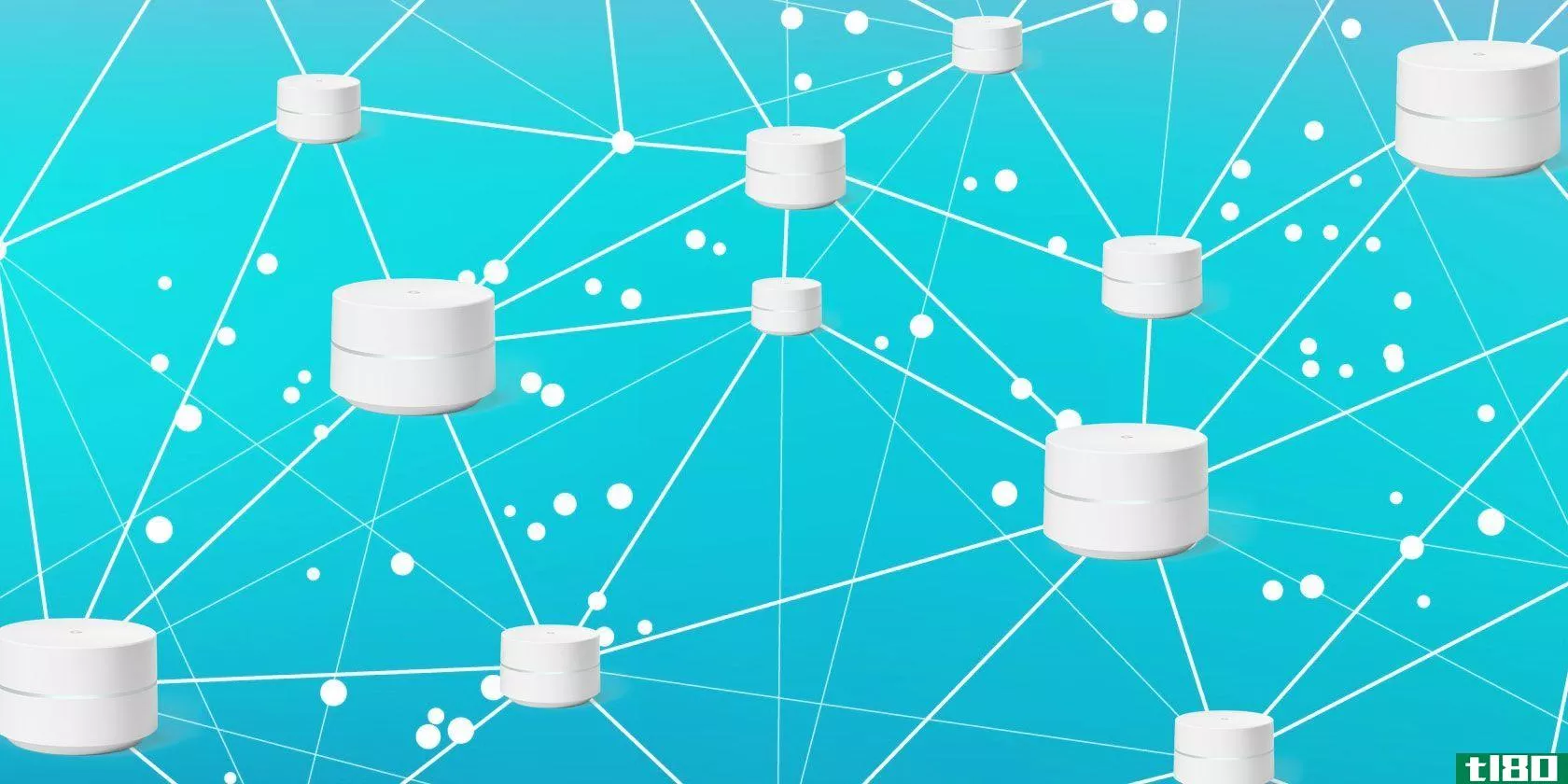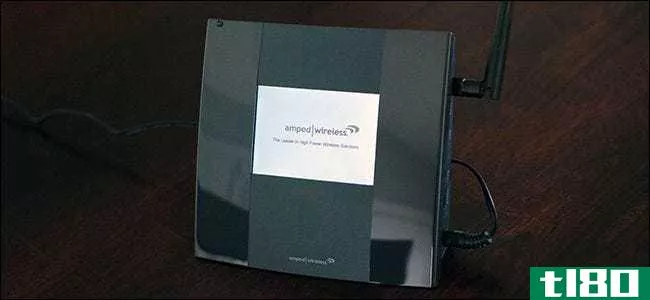htg回顾了d-linkdap-1520:一个死气沉沉的简单网络wi-fi扩展器

即使Wi-Fi路由器有了进步,你的房子里仍然有可能有一两个死点(如果你有一个旧的路由器,很可能你家的整个部分信号都很差或根本不存在)。D-Link的DAP-1250提供了一种非常简单和低调的方式来扩展家庭网络的覆盖范围。
什么是d-link dap-1520(the d-link dap-1520)?
D-Link DAP-1520是一款具有墙疣外形的无线扩展器。DAP-1520和类似产品的目的是通过利用现有的Wi-Fi信号来扩展无线网络的覆盖范围,并通过提供一个数字lilypad使其跳出原来的覆盖范围。
比如说,你把Wi-Fi路由器放在家的远东,因为那里是光纤线路的终端,你所有的网络设备都是硬接线的。很可能在你家的最西边,你的Wi-Fi信号明显较弱(或者根本没有Wi-Fi信号)。将扩展器放置在家的中间或路由器信号强度的边缘,将允许扩展器将信号扩展到路由器无法触及的范围之外,并在以前的死区提供覆盖。
D-Link DAP-1520在一个小的(几乎)即插即用的盒子中提供了简单的设置和802.11ac Wi-Fi标准。请继续阅读,我们将向您展示如何设置、放置它,以及它是如何执行的。
如何设置?
D-链接似乎是一个滚动与整个易于设置的因素。就像之前评论的D-Link DIR-800L一样,DAP-1520的设置是直接的,无痛的。拆开设备的包装并取下保护膜后,首先需要将其**路由器附近的插座。在这一点上,不要担心为该单元找到一个最佳位置;我们希望它靠近主路由器,信号强,这样我们就可以在重新定位它之前完成设置过程。

一旦扩展器***并通电,您可以通过以下两种方式之一进行设置。如果您的路由器支持WPS(并且您已经启用了WPS),您只需按下DAP-1520右侧的sync按钮和路由器上的sync按钮。
我们更喜欢手动设置,因为出于安全原因,我们禁用了路由器上的WPS,而且我们喜欢对设置过程有更多的控制。对于手动配置,您需要一台笔记本电脑、支持Wi-Fi的计算机或扩展器范围内的移动设备,因为您需要通过其唯一的SSID直接连接到设备以进行配置。此SSID和密码通过设备附带的标签和卡以及设备本身上的标签清楚标识。如果您在配置过程中出现错误并导致自己无法访问扩展器,则始终可以按设备上的“重置”按钮并将其重置为这些默认值。
除了任何严重的网络更改之外,这是您第一次也是最后一次需要直接登录设备。首先,用笔记本电脑或移动设备连接到新的SSID。第二,打开web浏览器并导航到http://dlinkap(如果您的设备不愿使用本地名称方案,您也可以通过IP地址192.168.0.50直接导航到设备控制面板)。
一旦连接,安装过程是非常直接的。选择手动安装过程,然后选择要连接到的无线网络。
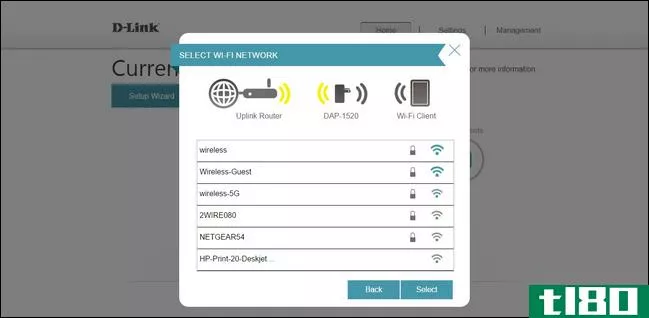
我们唯一的一个关于安装过程的抱怨是在这个步骤中发现的(许多用户甚至可能没有意识到有什么可以抱怨的)。如果您的家庭网络同时具有2.4Ghz频段和5Ghz频段,则不能同时选择这两个连接。这看起来很直观,您只能选择一个连接来使用,但实际上有点混乱,因为在幕后有一个系统没有向最终用户充分解释。DAP-1520似乎使用与Netgear扩展器及其“快速通道”系统相同的设置,其中扩展器在一个频带上连接到路由器,用于传输到扩展器,另一个频带用于从扩展器传输回路由器。
但是,扩展器本身提供了对2.4Ghz和5Ghz通道的访问,您可以在下一步中为通道指定SSID和密码。您可以选择为扩展器提供一个唯一的SSID(默认情况下,它是路由器的SSID+EXT,例如wireless EXT和wireless-EXT5G),也可以使用与主路由器完全相同的SSID,以获得更无缝的体验,设备将在两个接入点之间自动切换。
但是,我们将提醒您,上述功能高度依赖于设备。一些笔记本电脑、智能**和其他Wi-Fi设备在优化连接和选择连接(在许多同名SSID中)方面做得非常出色,而其他设备在这方面做得非常糟糕。如果您发现您的设备经常中断连接或连接出现故障,则需要为扩展器设置唯一的SSID。
确认设置后,扩展器将重新启动,旧的SSID和密码(从标签上读取的密码)将不再工作,新的SSID和密码将处于活动状态。此时,您可以(而且应该)将设备连接到扩展器,并在将扩展器移动到其最终位置之前确认您可以通过它访问internet。
重新启动后,您以后可以通过访问相同的本地地址(或检查路由器以查看分配给设备的新IP地址)重新登录到设备。用户界面很简单,除了更新固件、更改SSID设置和检查数据传输量之外,几乎没有其他选项。最后一个功能很酷,别误会,但除了好奇和特定的诊断情况之外,我们不确定有多少人会真正分析Wi-Fi扩展器上的数据使用情况。
我应该把它放在哪里?

正确使用D-Link DAP-1520(和其他类似的Wi-Fi扩展器)的关键是位置。不管设备的质量如何,放置不当都会保证您获得较差的结果。为此,将扩展器放置在现有Wi-Fi信号可触及的范围内非常重要。它不能成功地扩展它不能成功接收的内容。
DAP-1520附带的快速入门指南提供了有用的视觉参考。
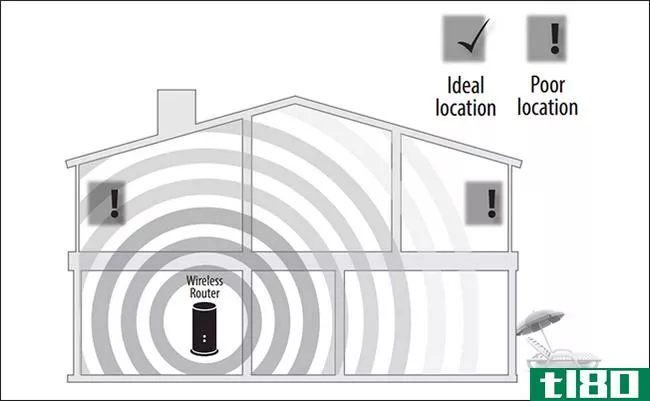
上图显示定位不良。如上图所示,如果您在信号边缘**设备,您的Wi-Fi扩展器到达Wi-Fi路由器时会遇到与设备相同的问题。相反,您需要将扩展器放置在可以获得稳定信号的位置,然后从该点向外扩展该信号。
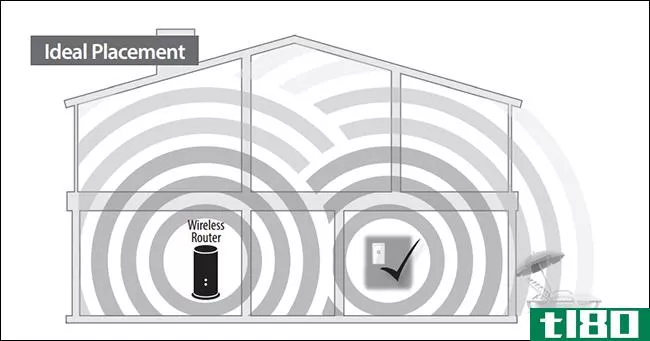
在理想的放置场景中,Wi-Fi扩展器放置在Wi-Fi路由器可触及的范围内,以便它可以接收到强信号并在原始设备无法触及的范围内重复该信号。
实验放置的一个简单方法是将配置好的Wi-Fi扩展器放置在一个位置,然后使用智能**或笔记本电脑上的Wi-Fi选择工具来检查信号强度(要获得更精确的读数,请考虑使用类似Android的WiFi Analyzer之类的应用程序)。
它的性能如何?
设置很容易,现在到了最重要的问题:DAP-1520的表现如何?就信号扩展而言,扩展器按预期执行。对于一个小墙疣大小的设备是增加了一个重要范围的基础Wi-Fi路由器。它将路由器的信号扩展了大约50英尺,当放置在路由器范围内的一个最佳位置时,并将延伸到房子和后院的半径内的信号强度提高了大约35dB(2.4Ghz频段),大约20dB(5Ghz频段)。
同样,当使用2.4Ghz频段时,传输速度令人满意,上传和下载的平均吞吐量均为20 Mbps。5Ghz频段下载时平均为47 Mbps,上传时仅为18 Mbps。尽管几乎所有应用程序的速度都令人满意,但DAP-1520是我们测试过的众多Wi-Fi设备中的一款,在5Ghz频段的性能非常挑剔,低于预期。
总体来说,性能是令人满意的,基本路由器和扩展器上的游戏、视频流和随意的网页浏览是无法区分的。
好的,坏的,还有判决
在设置它并通过测试运行它之后,我们要在summar中对它说些什么?好的,坏的,和判决的时候到了。
好的
- 体积小,易于放置,无需额外布线。
- 合理的价格;在60美元,这是最经济的品牌802.11ac扩展器在市场上的审查。
- 极其简单的设置;一旦设置不需要额外的维护或用户交互,除非主网络的SSID或密码被更改。
- 传输速度与主路由器的传输速度一致。
- 统计页面是一个新颖和受欢迎的,虽然可能不经常使用,功能。
- LED指示灯足够亮,不会提供不受欢迎的照明。
坏的
- 缺乏以太网,USB,或更昂贵的扩展器上发现的音频端口,这意味着没有硬线AP设置,简单的文件共享,或音频流。(奇怪的是,功能较弱的D-Link DCH-M225 wall wart风格扩展器确实支持通过Airplay标准传输音频)。
- 缺少微调设置;无法更改频道或调整扩展网络上的Wi-Fi设置。
- 尽管一次一个频段的连接实际上是一种功能,但文档和设置没有解释为什么设备一次只使用一个频段连接到基站。
- 单个LED除了简单地指示扩展器是否连接到路由器之外,并不能提供太多反馈。
判决书
如果您不寻求文件共享、音频流或设置硬连线接入点等高级功能,DAP-1520是802.11ac扩展器市场上一个可靠的选择,也是最经济的选择。如果您所需要的只是更好的覆盖范围,而您又不想花费85美元以上的费用来获得它,那么这款小巧的设备无疑可以让您获得所渴望的额外Wi-Fi增强,而无需在功能更丰富的设备上投入大量现金,同时还可以享受直接**偏僻插座的无线便利。
- 发表于 2021-04-11 06:30
- 阅读 ( 185 )
- 分类:互联网
你可能感兴趣的文章
wi-fi扩展器与电力线适配器:如何修复不良无线信号
...能很困难,而且有很多可能的解决方案——但是如果没有一个可行,你下一步该怎么办? ...
- 发布于 2021-03-17 05:22
- 阅读 ( 221 )
如何增强wi-fi信号并扩展wi-fi范围
...以及单个路由器可以同时与之通信的范围和设备数量。另一个重要的802.11ax升级是网络可用的Wi-Fi通道数量,引入256个子通道以缓解网络拥塞。 ...
- 发布于 2021-03-18 07:35
- 阅读 ( 268 )
mesh wi-fi系统如何解决wi-fi问题
...就直线上升,但简陋的无线路由器却几乎没有改变。这是一个单一的接入点,我们离开任何地方的光纤,电缆,或DSL连接是最方便的。 ...
- 发布于 2021-03-24 18:02
- 阅读 ( 342 )
什么是网状wi-fi系统,它们是如何工作的?
...和使用非常方便。 相关报道:HTG回顾了D-linkdap-1520:一个死气沉沉的简单网络Wi-Fi扩展器 网状Wi-Fi系统由两个或两个以上类似路由器的设备组成,它们一起工作,以便在Wi-Fi中覆盖您的房子。可以把它想象成一个由多个Wi-Fi扩展器...
- 发布于 2021-04-08 09:24
- 阅读 ( 202 )
htg回顾了d-link dwa-192:你渴望的快死星型wi-fi适配器
D-Link最新的Wi-Fi适配器提供了引人注目的设计和引人注目的硬件规格,但是这个小死亡星形适配器所包含的电源是否值得溢价呢?我们把它放在步子里,这样你就不必了。 什么是d-link dwa-192(the d-link dwa-192)? DWA-192是D-Link提供的...
- 发布于 2021-04-10 05:44
- 阅读 ( 159 )
htg回顾了googleonhub:wi-fi和智能家居技术的融合(如果你愿意等的话)
...都很简陋。谷歌与OnHub的最大看点是强大的Wi-Fi覆盖率和死气沉沉的简单用户交互。因此,整个定制过程的总和就是选择一个SSID名称,设置一个密码,并且,一旦用新的网络信息重新启动它,如果需要的话,可能会做一些调整(...
- 发布于 2021-04-10 06:18
- 阅读 ( 156 )
htg回顾了d-link ac3200 ultra wi-fi路由器:满足您wi-fi需求的快速太空船
...使用路由器体验的有力指标。在我们之前对D-Link DIR-880L的回顾中,我们注意到的两件事是D-Link深思熟虑地包含了安装硬件,并且安装向导和GUI对用户非常友好。 首先,我们要再次注意:D-Link是我们审查过的唯一一家包含安装硬...
- 发布于 2021-04-10 07:48
- 阅读 ( 165 )
htg回顾了wink hub:给你的smarthome一个大脑,而不打破银行
...店,并获取免费的Wink软件(iOS/Android)。 相关报道:HTG回顾了GE-Link入门套件:最经济的智能灯泡选择 那些一直关注我们的**arthome产品评论的人会立即识别应用程序界面(以及初始步骤),因为GE Link **arthome初学者工具包和更强...
- 发布于 2021-04-10 19:15
- 阅读 ( 162 )
htg回顾了ge link入门套件:最经济的智能灯泡选择
你已经看到了我们关于智能灯泡的一些评论,你在新闻中听到了关于智能家居技术的议论,你很好奇这是否值得。请继续阅读GE Link入门套件,并向您展示如何只需25美元即可入门。 什么是ge link入门套件(the ge link starter kit)? ...
- 发布于 2021-04-10 19:33
- 阅读 ( 170 )
htg回顾了飞利浦hue-lux:完全现代家庭的无挫折智能灯泡
...应用程序。出现提示时,选择您拥有的色调系统(在本次回顾中,如果您在家中跟随,则选择色调-亮度)。系统将提示您按下桥接器单元中心的物理按钮。按下按钮后,应用程序、桥接器和灯泡将立即链接在一起,您会发现自...
- 发布于 2021-04-10 20:13
- 阅读 ( 156 )